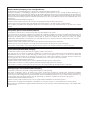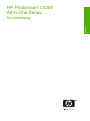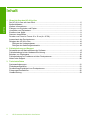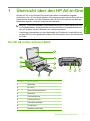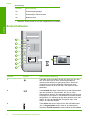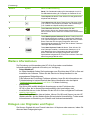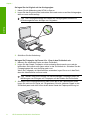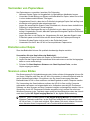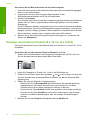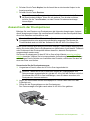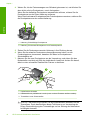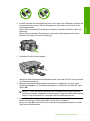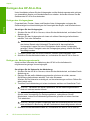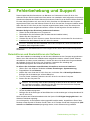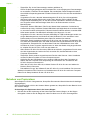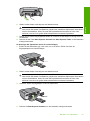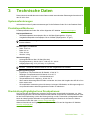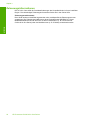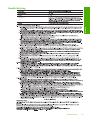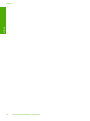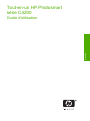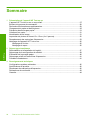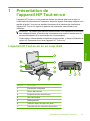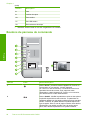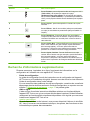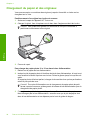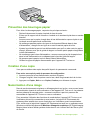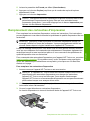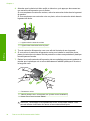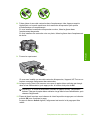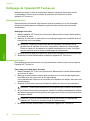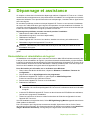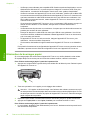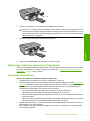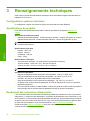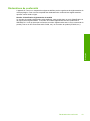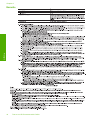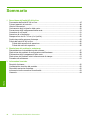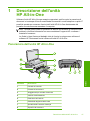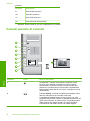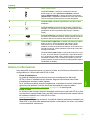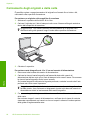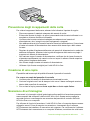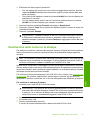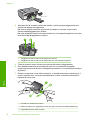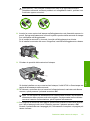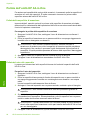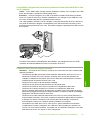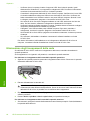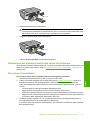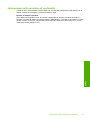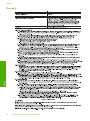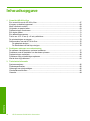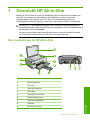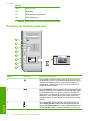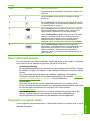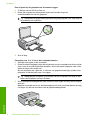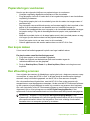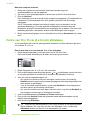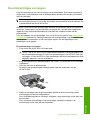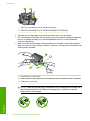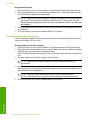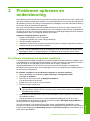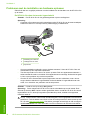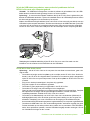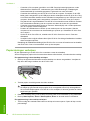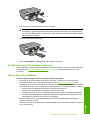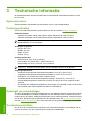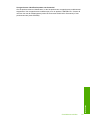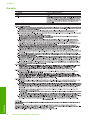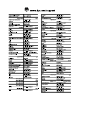HP Photosmart C4200 All-in-One Printer series Handleiding
- Type
- Handleiding

Grundlagenhandbuch
Guida di base
Basishandleiding
Guide d'utilisation
HP Photosmart C4200 All-in-One series

Hewlett-Packard Company weist auf Folgendes hin:
Die Informationen in diesem Dokument können jederzeit ohne vorherige Ankündigung geändert werden.
Alle Rechte vorbehalten. Die Verfielfältigung, Adaptation oder Übersetzung dieses Materials ist ohne vorherige schriftliche Genehmigung von
Hewlett-Packard verboten, mit Ausnahme des Umfangs, den die Urheberrechtsgesetze zulassen. Die einzigen Gewährleistungen für HP-Produkte und
Dienste werden in den Gewährleistungserklärungen beschrieben, die im Lieferumfang unserer Produkte und Dienste enthalten sind. Keine in diesem
Dokument beschriebene Bedingung stellt eine zusätzliche Gewährleistung dar. HP ist nicht haftbar für technische oder redaktionelle Fehler sowie
Auslassungen.
© 2007 Hewlett-Packard Development Company, L.P.
Windows, Windows 2000 und Windows XP sind in den USA eingetragene Marken der Microsoft Corporation.
Windows Vista ist eine eingetragene Marke oder Marke der Microsoft Corporation in den USA und/oder in anderen Ländern.
Intel und Pentium sind Marken oder eingetragene Marken der Intel Corporation oder seiner Tochterunternehmen in den USA und in anderen
Ländern.
Avis publiés par la société Hewlett-Packard
Les informations contenues dans ce document peuvent faire l'objet de modifications sans préavis.
Tous droits réservés. La reproduction, l'adaptation ou la traduction de ce matériel est interdite sans l'accord écrit préalable de Hewlett-Packard, sauf
dans les cas permis par la législation relative aux droits d'auteur. Les seules garanties relatives aux produits et services HP sont décrites dans les
déclarations de garantie expresse accompagnant lesdits produits et services. Aucun élément de ce document ne constitue une garantie
supplémentaire. Hewlett-Packard ne saurait être tenu pour responsable des erreurs ou omissions techniques ou rédactionnelles de ce document.
© 2007 Hewlett-Packard Development Company, L.P.
Windows, Windows 2000 et Windows XP sont des marques déposées de Microsoft Corporation aux Etats-Unis.
Windows Vista est une marque déposée ou une marque de Microsoft Corporation aux Etats-Unis et/ou dans d'autres pays.
Intel et Pentium sont des marques ou des marques déposées d'Intel Corporation ou de ses filiales aux Etats-Unis et dans d'autres pays.
Avvisi della Hewlett-Packard Company
Le informazioni contenute in questo documento sono soggette a modifica senza preavviso.
Tutti i diritti riservati. Sono proibiti la riproduzione, l'adattamento o la traduzione di questo materiale senza previa autorizzazione scritta della
Hewlett-Packard, salvo per quanto consentito dalle leggi sui diritti d'autore. Le uniche garanzie per i prodotti e i servizi HP sono definite nelle
dichiarazioni di garanzia esplicita che accompagnano tali prodotti e servizi. Nulla di quanto dichiarato nel presente documento costituisce una
garanzia aggiuntiva. HP non sarà ritenuta responsabile di eventuali omissioni o errori tecnici o editoriali qui contenuti.
© 2007 Hewlett-Packard Development Company, L.P.
Windows, Windows 2000 e Windows XP sono marchi registrati di Microsoft Corporation negli Stati Uniti.
Windows Vista è un marchio o un marchio registrato di Microsoft Corporation negli Stati Uniti e in altri Paesi.
Intel e Pentium sono marchi o marchi registrati di Intel Corporation o di società controllate da Intel negli Stati Uniti e in altri Paesi.
Kennisgevingen van Hewlett-Packard Company
De informatie in dit document kan zonder voorafgaande kennisgeving worden gewijzigd.
Alle rechten voorbehouden. Niets in dit materiaal mag worden verveelvoudigd, aangepast of vertaald zonder voorafgaande schriftelijke
toestemming van Hewlett-Packard, behalve voor zover toegestaan op grond van de wet op het auteursrecht. De enige garanties voor producten en
services van HP worden uiteengezet in de garantieverklaringen die bij de desbetreffende producten en services worden verstrekt. Niets hierin mag
worden opgevat als een aanvullende garantie. HP is niet aansprakelijk voor technische of andere fouten of omissies in dit materiaal.
© 2007 Hewlett-Packard Development Company, L.P.
Windows, Windows 2000 en Windows XP zijn in de V.S. gedeponeerde handelsmerken van Microsoft Corporation.
Windows Vista is een gedeponeerd handelsmerk of handelsmerk van Microsoft Corporation, in de Verenigde Staten en/of andere landen.
Intel en Pentium zijn handelsmerken of gedepondeerde handelsmerken van Intel Corporation of haar dochterondernemingen, in de Verenigde Staten
of andere landen.

HP Photosmart C4200
All-in-One Series
Kurzanleitung
Deutsch
Pagina laadt ...
Pagina laadt ...
Pagina laadt ...
Pagina laadt ...
Pagina laadt ...
Pagina laadt ...
Pagina laadt ...
Pagina laadt ...
Pagina laadt ...
Pagina laadt ...
Pagina laadt ...
Pagina laadt ...
Pagina laadt ...
Pagina laadt ...
Pagina laadt ...
Pagina laadt ...
Pagina laadt ...
Pagina laadt ...
Pagina laadt ...

Gewährleistung
Gewährleistung 23
Deutsch

Kapitel 3
24 HP Photosmart C4200 All-in-One Series
Deutsch
Pagina laadt ...
Pagina laadt ...
Pagina laadt ...
Pagina laadt ...
Pagina laadt ...
Pagina laadt ...
Pagina laadt ...
Pagina laadt ...
Pagina laadt ...
Pagina laadt ...
Pagina laadt ...
Pagina laadt ...
Pagina laadt ...
Pagina laadt ...
Pagina laadt ...
Pagina laadt ...
Pagina laadt ...
Pagina laadt ...
Pagina laadt ...

Chapitre 3
44 Tout-en-un HP Photosmart série C4200
Français
Garantie

HP Photosmart C4200
All-in-One series
Guida alle operazioni di base
Italiano
Pagina laadt ...
Pagina laadt ...
Pagina laadt ...
Pagina laadt ...
Pagina laadt ...
Pagina laadt ...
Pagina laadt ...
Pagina laadt ...
Pagina laadt ...
Pagina laadt ...
Pagina laadt ...
Pagina laadt ...
Pagina laadt ...
Pagina laadt ...
Pagina laadt ...
Pagina laadt ...
Pagina laadt ...
Pagina laadt ...

Garanzia
Capitolo 3
64 HP Photosmart C4200 All-in-One series
Italiano

HP Photosmart C4200
All-in-One series
Basishandleiding
Nederlands

Inhoudsopgave
1 Overzicht HP All-in-One
Een overzicht van de HP All-in-One.........................................................................................67
Knoppen op bedieningspaneel.................................................................................................68
Meer informatie zoeken............................................................................................................69
Originelen en papier laden.......................................................................................................69
Papierstoringen voorkomen......................................................................................................71
Een kopie maken......................................................................................................................71
Een afbeelding scannen...........................................................................................................71
Foto's van 10 x 15 cm (4 x 6 inch) afdrukken...........................................................................72
De printcartridges vervangen...................................................................................................73
Schoonmaken van de HP All-in-One........................................................................................75
De glasplaat reinigen..........................................................................................................75
De binnenkant van de klep reinigen...................................................................................76
2 Problemen oplossen en ondersteuning
De software verwijderen en opnieuw installeren......................................................................77
Problemen met de installatie van hardware oplossen..............................................................78
Papierstoringen verhelpen........................................................................................................80
Problemen met printcartridges oplossen..................................................................................81
Wat te doen bij problemen........................................................................................................81
3 Technische informatie
Systeemvereisten.....................................................................................................................82
Productspecificaties..................................................................................................................82
Opbrengst van printcartridges..................................................................................................82
Overheidsvoorschriften.............................................................................................................82
Garantie....................................................................................................................................84
66 HP Photosmart C4200 All-in-One series
Nederlands

1 Overzicht HP All-in-One
Met de HP All-in-One kunt u snel en gemakkelijk taken uitvoeren als het maken van
kopieën, het scannen van documenten of het afdrukken van foto's vanaf een
geheugenkaart. Veel functies van de HP All-in-One kunnen direct vanaf het
bedieningspaneel worden gebruikt, zonder dat u de computer hoeft in te schakelen.
Opmerking In deze handleiding krijgt u een inleiding op basisbewerkingen en
probleemoplossing, alsook informatie over het contacteren van HP-ondersteuning en
het bestellen van benodigdheden.
De Help op het scherm geeft beschrijft alle functies, inclusief het gebruik van de
HP Photosmart-software die bij de HP All-in-One werd geleverd.
Een overzicht van de HP All-in-One
Etiket Beschrijving
1 Bedieningspaneel
2 knop Aan
3 Geheugenkaartslots
4 Invoerlade
5 Verlengstuk van de lade
6 Papierbreedtegeleider
7 Vak met printcartridges
8 Glasplaat
9 Binnenkant van klep
Overzicht HP All-in-One 67
Nederlands

Etiket Beschrijving
10 Achterklep
11 USB-poort aan de achterkant
12 Stroomaansluiting
*
* Betreiben Sie das Gerät nur mit dem mitgelieferten HP Netzteil.
Knoppen op bedieningspaneel
Etiket Pictogram Naam en omschrijving
1 De knop Aan: hiermee schakelt u de HP All-in-One in of uit.
Als de HP All-in-One uit is, gebruikt het apparaat toch nog een
minimale hoeveelheid stroom. Om de stroom helemaal te
onderbreken, schakelt u de HP All-in-One uit en haalt u de
stekker uit het stopcontact.
2 De knop Kwaliteit: hiermee wijzigt u de kopieerkwaliteit of de
kwaliteit van de foto's die u afdrukt vanaf een geheugenkaart.
De standaardkwaliteit voor gewoon papier en fotopapier is
twee sterren. De eindkwaliteit verschilt echter naargelang de
papiersoort. Voor gewoon papier geven twee sterren een
normale kwaliteit. Voor fotopapier zijn twee sterren de beste
kwaliteit.
3 De knop Grootte: hiermee wijzigt u het beeldformaat naar
100% (Ware grootte), maakt u het beeld passend aan de
pagina (Formaat aanpassen) of drukt u afbeeldingen zonder
rand af (Zonder rand). De standaardinstelling is 100% voor
Hoofdstuk 1
(vervolg)
68 HP Photosmart C4200 All-in-One series
Nederlands

Etiket Pictogram Naam en omschrijving
standaardpapier en afbeeldingen zonder rand afdrukken voor
fotopapier.
4 De knop Kopieën: hiermee geeft u het gewenste aantal
kopieën op.
5 De knop Annuleren: hiermee stopt u een taak (zoals scannen
of kopiëren) of stelt u de oorspronkelijke instellingen opnieuw
in (zoals Kwaliteit en Kopieën).
6 De knop Scannen: hiermee begint u het scannen. Wanneer
een geheugenkaart is ingestoken, gaat u met deze knop
verder naar de volgende foto op de geheugenkaart.
7 De knop Start kopiëren, Zwart: Hiermee maakt u een zwart-
witkopie. In bepaalde situaties, bijvoorbeeld nadat u een
papierstoring hebt verholpen, kunt u met deze knop het
afdrukken hervatten. Wanneer een geheugenkaart is
ingestoken, gaat u met deze knop naar de vorige afbeelding.
8 De knop Start kopiëren, Kleur: hiermee maakt u een
kleurenkopie. In bepaalde situaties, bijvoorbeeld nadat u een
papierstoring hebt verholpen, kunt u met deze knop het
afdrukken hervatten. Wanneer een geheugenkaart is
ingestoken, drukt u met deze knop de afbeelding die op het
scherm staat af.
Meer informatie zoeken
Er is een scala aan bronnen beschikbaar, zowel gedrukt als on line, waarin u informatie
kunt vinden over het instellen en gebruiken van de HP All-in-One.
• Installatiehandleiding
De installatiehandleiding bevat instructies voor de installatie van de HP All-in-One en
de software. Zorg dat u de stappen uit de installatiehandleiding in de juiste volgorde
uitvoert.
Als u problemen ondervindt tijdens de installatie, raadpleegt u het gedeelte
Problemen oplossen achter in de installatiehandleiding of het gedeelte "
Problemen
oplossen en ondersteuning" op pagina 77 in deze handleiding.
• On line Help
In de Help op het scherm vindt u uitgebreide instructies voor functies van de
HP All-in-One die niet worden beschreven in deze gebruikershandleiding, waaronder
functies die alleen beschikbaar zijn met de HP All-in-One-software.
•
www.hp.com/support
Als u toegang hebt tot internet, kunt u hulp en ondersteuning krijgen via de HP-
website. Op deze website kunt u terecht voor technische ondersteuning,
stuurprogramma's en informatie over het bestellen van benodigdheden.
Originelen en papier laden
U kunt originelen tot maximaal Letter- of A4-formaat kopiëren of scannen door ze op de
glasplaat te plaatsen.
(vervolg)
Meer informatie zoeken 69
Nederlands

Een origineel op de glasplaat van de scanner leggen
1. Til de klep van de HP All-in-One op.
2. Plaats het origineel met de bedrukte zijde naar beneden tegen de
rechterbenedenhoek van de glasplaat.
Tip Raadpleeg de gegraveerde geleiders langs de glasplaat voor meer hulp bij
het plaatsen van originelen.
3. Sluit de klep.
Fotopapier van 10 x 15 cm in de invoerlade plaatsen
1. Verwijder alle papier uit de invoerlade.
2. Plaats de stapel fotopapier tegen de rechterkant van de invoerlade met de korte zijde
naar voren en de afdrukzijde naar beneden. Schuif de stapel fotopapier naar voren
totdat de stapel niet verder kan.
Als het fotopapier dat u gebruikt, is voorzien van geperforeerde lipjes, plaatst u het
fotopapier zo dat de lipjes naar u toe liggen.
Tip Raadpleeg de richtlijnen op de bodem van de invoerlade voor hulp bij het
laden van fotopapier van klein formaat.
3. Schuif de papierbreedtegeleider naar binnen tot deze tegen de rand van het papier
aankomt.
Maak de invoerlade niet te vol: de stapel papier moet in de invoerlade passen en mag
niet hoger zijn dan de bovenkant van de papierbreedtegeleider.
Hoofdstuk 1
70 HP Photosmart C4200 All-in-One series
Nederlands

Papierstoringen voorkomen
Houd u aan de volgende richtlijnen om papierstoringen te voorkomen.
• Verwijder regelmatig afgedrukte exemplaren uit de uitvoerlade.
• Zorg dat papier niet krult of kreukt door al het ongebruikte papier in een hersluitbare
verpakking te bewaren.
• Zorg dat het papier plat in de invoerlade ligt en dat de randen niet omgevouwen of
gescheurd zijn.
• Leg niet papier van verschillende soorten en formaten tegelijk in de invoerlade; al het
papier in de invoerlade moet van dezelfde soort en hetzelfde formaat zijn.
• Verschuif de breedtegeleider voor het papier in de invoerlade totdat deze vlak tegen
het papier aanligt. Zorg dat de breedtegeleiders het papier in de papierlade niet
buigen.
• Maak de invoerlade niet te vol: de stapel papier moet in de invoerlade passen en mag
niet hoger zijn dan de bovenkant van de papierbreedtegeleider.
• Schuif het papier niet te ver naar voren in de invoerlade.
• Gebruik papiersoorten die worden aanbevolen voor de HP All-in-One.
Een kopie maken
U kunt vanaf het bedieningspaneel kopieën van hoge kwaliteit maken.
Een kopie maken vanaf het bedieningspaneel
1. Zorg dat er papier in de invoerlade is geplaatst.
2. Plaats het origineel met de bedrukte zijde naar beneden tegen de
rechterbenedenhoek van de glasplaat.
3. Druk op Start kopiëren, Zwart of op Start kopiëren, Kleur om te beginnen met
kopiëren.
Een afbeelding scannen
Voor originele documenten of afbeeldingen op het glas kunt u beginnen scannen vanop
uw computer of vanop de HP All-in-One. In dit deel wordt de tweede optie uitgelegd:
scannen vanop het bedieningspaneel van de HP All-in-One naar een computer.
Als u de scanfuncties wilt gebruiken, moet de HP All-in-One op de computer zijn
aangesloten en moet de apparatuur aanstaan. Verder moet de HP Photosmart-software
op uw computer zijn geïnstalleerd en actief zijn voordat u met scannen kunt beginnen.
Als u wilt controleren of de HP Photosmart-software op een Windows-computer wordt
uitgevoerd, kijkt u of het pictogram voor de HP Digital Imaging Monitor in het
systeemvak in de rechterbenedenhoek van het scherm naast de tijd wordt weergegeven.
Opmerking Wanneer u het pictogram HP Digital Imaging Monitor in het
systeemvak van Windows sluit, kan dit tot gevolg hebben dat de HP All-in-One ietwat
aan scanfunctionaliteit inboet. Als dat gebeurt, kunt u de volledige functionaliteit
herstellen door uw computer opnieuw op te starten.
Papierstoringen voorkomen 71
Nederlands

Naar een computer scannen
1. Plaats het origineel met de bedrukte zijde naar beneden tegen de
rechterbenedenhoek van de glasplaat.
2. Ga na of er geen geheugenkaarten in de sleuven op de HP All-in-One zitten.
3. Druk op Scannen.
Een voorbeeld van de scan wordt op de computer weergegeven. Dit voorbeeld kunt
u bewerken. De bewerkingen die u doet, gelden uitsluitend voor de huidige
scansessie.
De HP Photosmart-software heeft allerlei functies voor het bewerken van de
gescande afbeelding. U kunt de algehele beeldkwaliteit verbeteren door de
helderheid, scherpte, kleurschakering en verzadiging aan te passen. Ook kunt u de
afbeelding bijsnijden, rechtzetten, draaien of de afmetingen ervan wijzigen.
4. Breng eventueel wijzigingen in het voorbeeld aan en klik op Accepteren als u klaar
bent.
Foto's van 10 x 15 cm (4 x 6 inch) afdrukken
U kunt specifieke foto's van de geheugenkaart selecteren en deze afdrukken als foto's
van formaat 10 x 15 cm.
Een of meer foto's van het formaat 10 x 15 cm afdrukken
1. Plaats de geheugenkaart in de juiste sleuf van de HP All-in-One.
De meest recente afbeelding op de kaart verschijnt op het scherm.
2. Plaats fotopapier van 10 x 15 cm in de invoerlade.
3. Druk op de knoppen naast de pictogrammen
en op het display om door de foto's
op uw geheugenkaart te scrollen tot de foto die u wilt afdrukken verschijnt.
4. Voer een van de volgende stappen uit:
• Om sneller af te drukken met een iets lagere resolutie laat u de instelling
Kwaliteit op de hoogste resolutie staan (aangegeven door de pictogrammen met
twee sterren op het display).
• Voor de maximale resolutie drukt u op de knop Kwaliteit tot de pictogrammen
met twee sterren op het display verschijnen.
• Om snel af te drukken met een lagere resolutie, drukt u op de knop Kwaliteit tot
het pictogram met een ster op het display verschijnt.
5. Laat de standaardinstelling Formaat op Zonder rand staan.
6. Druk op de knop Kopieën totdat het gewenste aantal afdrukexemplaren op het
display wordt aangegeven.
7. Druk op de knop Afdrukken.
Tip Terwijl de foto wordt afgedrukt, kunt u door de foto's op uw geheugenkaart
blijven bladeren. Als u een foto ziet die u wilt afdrukken, kunt u op de knop
Afdrukken drukken om de foto in de afdrukwachtrij te zetten.
Hoofdstuk 1
72 HP Photosmart C4200 All-in-One series
Nederlands

De printcartridges vervangen
Volg de instructies op voor het vervangen van printcartridges. Door deze instructies te
volgen kunt u ook problemen met de afdrukkwaliteit oplossen die worden veroorzaakt
door de cartridges.
Opmerking Op het computerscherm verschijnt een melding als de inkt in de
printcartridge bijna op is. U kunt de inktniveaus ook controleren met de software die
is geïnstalleerd met de HP All-in-One.
Zorg dat u over een nieuwe printcartridge beschikt als het bericht dat de inkt bijna op is
verschijnt. Verder moet u de printcartridge vervangen als u ziet dat tekst vaag wordt
afgedrukt of als zich kwaliteitsproblemen voordoen die verband houden met de
printcartridge.
Voor het bestellen van printcartridges voor uw HP All-in-One gaat u naar
www.hp.com/
buy/supplies Selecteer uw land/regio wanneer dit wordt gevraagd, volg de aanwijzingen
om uw product te selecteren en klik vervolgens op een van de koppelingen voor
bestellingen op de pagina.
De printcartridges vervangen
1. Zorg ervoor dat de HP All-in-One aan staat.
Let op Als de HP All-in-One is uitgeschakeld wanneer u de toegangsklep voor
de printcartridges omhoog tilt, kunt u de printcartridges in de HP All-in-One niet
vervangen. U kunt de HP All-in-One beschadigen als de printcartridges niet goed
geplaatst wanneer u ze wilt verwijderen.
2. Zorg dat ongebruikt, wit standaardpapier van Letter- of A4-formaat in de invoerlade
is geplaatst.
3. Open het vak met de printcartridge.
De wagen met printcartridges beweegt geheel naar de rechterkant van de
HP All-in-One.
4. Wacht tot de wagen met de printcartridges stilstaat en druk voorzichtig op een
printcartridge om deze te ontgrendelen.
Als u de driekleurenpatroon vervangt, verwijdert u de printcartridge uit de sleuf aan
de linkerkant.
Als u de zwarte printcartridge of de fotocartridge vervangt, verwijdert u de
printcartridge uit de sleuf aan de rechterkant.
De printcartridges vervangen 73
Nederlands

1 Sleuf van printcartridge voor de driekleurencartridge
2 Sleuf van printcartridge voor de zwarte printcartridge en fotocartridge
5. Verwijder de printcartridge uit de sleuf door deze naar u toe te trekken.
6. Als u de zwarte printcartridge wilt verwijderen om een fotoprintcartridge te installeren,
bergt u de zwarte cartridge op in de cartridgebeschermer of in een luchtdichte
kunststof verpakking.
7. Haal de nieuwe printcartridge uit de verpakking en verwijder voorzichtig de plastic
tape door aan het roze treklipje te trekken. Zorg dat u van de patroon zelf alleen het
zwarte plastic aanraakt.
1 Koperkleurige contactpunten
2 Plastic tape met roze treklipje (moet voorafgaande aan de installatie worden verwijderd)
3 Inktsproeiers onder tape
Let op Raak de koperkleurige contactpunten en de inktsproeiers niet aan. Als u
deze delen aanraakt kan dit leiden tot verstoppingen, inktfouten en slechte
elektronische verbindingen.
Hoofdstuk 1
74 HP Photosmart C4200 All-in-One series
Nederlands

8. Schuif de nieuwe printcartridge naar voren in de lege houder. Duw voorzichtig het
bovenste gedeelte van de printcartridge naar voren totdat deze vastklikt in de houder.
Als u een driekleurencartridge installeert, schuift u deze in de linkersleuf.
Als u een zwarte-printcartridge of een fotocartridge installeert, schuift u deze in de
rechtersleuf.
9. Sluit het vak met de printcartridge.
Wanneer u een nieuwe printcartridge hebt geplaatst, wordt op de HP All-in-One een
uitlijnpagina afgedrukt.
10. Ga, wanneer u dit wordt gevraagd, na of er gewoon wit papier in de invoerlade zit en
druk vervolgens op de knop naast OK.
Opmerking Als bij het uitlijnen van de printcartridges gekleurd papier in de
invoerlade is geplaatst, mislukt de uitlijning. Plaats ongebruikt, wit
standaardpapier in de invoerlade en probeer vervolgens opnieuw uit te lijnen.
11. Plaats het blad met de bedrukte zijde naar onder op het scannerglas en druk
vervolgens op de knop naast OK om het blad te scannen.
Wanneer de Aan-knop stopt met knipperen, is de uitlijning klaar en mag het blad
worden verwijderd.
Schoonmaken van de HP All-in-One
Het kan nodig zijn om de glasplaat en de binnenkant van de klep schoon te maken om
te zorgen dat uw kopieën en scans helder blijven. U kunt ook het stof van de buitenkant
van de HP All-in-One vegen.
De glasplaat reinigen
Door vingerafdrukken, vlekken, haren en stof op de hoofdglasplaat van de klep werkt het
apparaat minder snel en wordt de nauwkeurigheid van kopieer- en scanfuncties negatief
beïnvloed.
Schoonmaken van de HP All-in-One 75
Nederlands

De glasplaat reinigen
1. Zet de HP All-in-One uit, trek de stekker uit het stopcontact en til de klep omhoog.
2. Reinig de glasplaat met een zachte doek of spons, die u vochtig hebt gemaakt met
een niet-schurend glasschoonmaakmiddel.
Let op Gebruik geen schuurmiddelen, aceton, benzeen of tetrachloormethaan
op het glas. Dit kan hierdoor worden beschadigd. Giet of spuit geen vloeistof
rechtstreeks op de glasplaat. Deze kan onder de glasplaat lopen en het apparaat
beschadigen.
3. Droog de glasplaat met een droge, zachte, pluisvrije doek om het ontstaan van vlekjes
te voorkomen.
4. Sluit het netsnoer weer aan en schakel de HP All-in-One in.
De binnenkant van de klep reinigen
Kleine vuildeeltjes kunnen zich ophopen op de witte documentplaat aan de binnenkant
van de klep van de HP All-in-One.
De binnenkant van de klep reinigen
1. Zet de HP All-in-One uit, trek de stekker uit het stopcontact en til de klep omhoog.
2. Reinig de witte documentplaat met een zachte doek of spons die vochtig is gemaakt
met een sopje van warm water met zachte zeep.
Was de documentplaat voorzichtig om vuil los te weken. Schrob de documentplaat
niet.
3. Droog de plaat met een droge, zachte, pluisvrije doek.
Let op Gebruik hiervoor geen papieren doekjes omdat dit krassen kan
veroorzaken.
4. Als de documentplaat nog niet schoon is, herhaalt u de voorgaande stappen met
isopropylalcohol. Veeg daarna de plaat grondig schoon met een vochtige doek, om
alle alcoholresten te verwijderen.
Let op Zorg dat er geen alcohol op het glas of de buitenkant van de
HP All-in-One terechtkomt. Daardoor kan het apparaat beschadigd worden.
5. Sluit het netsnoer weer aan en schakel de HP All-in-One in.
Hoofdstuk 1
76 HP Photosmart C4200 All-in-One series
Nederlands

2 Problemen oplossen en
ondersteuning
Dit hoofdstuk bevat informatie over het oplossen van problemen met de HP All-in-One. Hierbij wordt
met name aandacht besteed aan installatie- en configuratieproblemen en aan een aantal problemen
dat betrekking heeft op de werking van de apparatuur. Raadpleeg voor meer informatie de Help op
het scherm die bij de software werd geleverd.
Een groot aantal problemen wordt veroorzaakt doordat de HP All-in-One op de computer wordt
aangesloten met een USB-kabel vóórdat de HP All-in-One-software op de computer is geïnstalleerd.
Als u de HP All-in-One op uw computer hebt aangesloten voordat dit gevraagd werd in het software-
installatiescherm, dient u de volgende stappen uit te voeren:
Algemene installatieproblemen oplossen
1. Koppel de USB-kabel los van de computer.
2. Verwijder de software (als u deze hebt geïnstalleerd).
3. Start de computer opnieuw op.
4. Schakel de HP All-in-One uit, wacht ongeveer één minuut en schakel het apparaat opnieuw in.
5. Installeer de HP All-in-One-software opnieuw.
Let op Sluit de USB-kabel pas op de computer aan als er op het scherm een bericht wordt
weergegeven waarin u wordt gevraagd om de USB-kabel op de computer aan te sluiten.
Raadpleeg het achterblad van deze handleiding voor contactinformatie voor ondersteuning.
De software verwijderen en opnieuw installeren
U moet de software mogelijk verwijderen en opnieuw installeren als de installatie onvolledig is of als
u de USB-kabel op de computer hebt aangesloten voordat er een bericht is weergegeven waarin u
wordt gevraagd om de USB-kabel op de computer aan te sluiten. Verwijder de
toepassingsbestanden voor de HP All-in-One niet zomaar van de computer. Verwijder deze
bestanden op de juiste manier met het hulpprogramma voor het verwijderen de installatie dat bij de
HP All-in-One is meegeleverd.
De software verwijderen van een Windows-computer en opnieuw installeren
1. Klik op de taakbalk van Windows op Start, Instellingen, Configuratiescherm.
2. Dubbelklik op Software.
3. Selecteer HP All-in-One en klik op Wijzigen/verwijderen.
Volg de instructies op het scherm.
4. Koppel de HP All-in-One los van de computer.
5. Start de computer opnieuw op.
Opmerking Het is belangrijk dat u de HP All-in-One loskoppelt voordat u de computer
opnieuw opstart. Sluit de HP All-in-One pas op de computer aan nadat u de installatie van
de software hebt voltooid.
6. Plaats de cd-rom van de HP All-in-One in het cd-romstation van uw computer en start vervolgens
de installatie opnieuw.
7. Volg de instructies op het scherm en in de Installatiehandleiding van de HP All-in-One.
Als de installatie van de software is voltooid, wordt het pictogram HP Digital Imaging Monitor in
het systeemvak van Windows weergegeven.
Als u wilt controleren of de software op de juiste manier is geïnstalleerd, dubbelklikt u op het
pictogram HP Solution Center op het bureaublad. Als de essentiële pictogrammen in het HP Solution
Center worden weergegeven (Afbeelding scannen en Document scannen), is de software op de
juiste manier geïnstalleerd.
Problemen oplossen en ondersteuning 77
Nederlands

Problemen met de installatie van hardware oplossen
Gebruik dit deel om mogelijke problemen met de installatie van de hardware van de HP All-in-One
op te lossen.
De HP All-in-One kan niet worden ingeschakeld
Oorzaak: De HP All-in-One is niet goed aangesloten op een voedingsbron.
Oplossing
• Controleer of het netsnoer goed is aangesloten op de HP All-in-One en de netsnoeradapter.
Plaats het netsnoer in een stopcontact, piekbeveiliging of stekkerdoos.
1 Aansluiting van netsnoer
2 Voedingssnoer en -blok
3 Stopcontact
• Als u een stekkerdoos gebruikt, zorgt u dat deze aanstaat. U kunt de HP All-in-One ook
rechtstreeks op een stopcontact aansluiten.
• Test het stopcontact om te zien of er stroom op staat. Sluit een apparaat aan waarvan u
zeker weet dat dit werkt en controleer of het apparaat stroom ontvangt. Als dat niet het geval
is, kan er een probleem zijn met het stopcontact.
• Als u de HP All-in-One aansluit op een stopcontact met een schakelaar, moet u ervoor
zorgen dat de schakelaar is ingeschakeld. Als de schakelaar is ingeschakeld maar niet
werkt, is er misschien een probleem met het stopcontact.
Oorzaak: U hebt te snel op de knop Aan gedrukt.
Oplossing: Soms reageert de HP All-in-One niet als u de Aan-knop te snel indrukt. Druk
eenmaal op de knop Aan. Het kan enkele ogenblikken duren voordat de HP All-in-One wordt
ingeschakeld. Als u in deze tijd nogmaals op de Aan-knop drukt, schakelt u het apparaat
misschien weer uit.
Let op Indien HP All-in-One niet kan worden aangezet, is het mogelijk dat er een technisch
probleem is. Trek de stekker van HP All-in-One uit het stopcontact en neem contact op met
HP. Ga naar
www.hp.com/support. Kies indien gevraagd uw land/regio en klik vervolgens
op HP contacteren voor meer informatie over het contacteren van de technische dienst.
Hoofdstuk 2
78 HP Photosmart C4200 All-in-One series
Nederlands

Ik heb de USB-kabel aangesloten, maar ondervind problemen als ik de
HP All-in-One met mijn computer gebruik
Oorzaak: De USB-kabel is aangesloten voordat de software is geïnstalleerd. Als u de USB-
kabel aansluit voordat dit wordt gevraagd, kunnen er fouten optreden.
Oplossing: U moet eerst de software installeren die bij de HP All-in-One is geleverd en pas
daarna de USB-kabel aansluiten. Tijdens de installatie dient u de USB-kabel pas aan te sluiten
als dat wordt gevraagd door de instructies op het scherm.
Nadat u de software hebt geïnstalleerd, kunt u de HP All-in-One eenvoudig met behulp van een
USB-kabel op de computer aansluiten. Sluit het ene uiteinde van de USB-kabel aan op de USB-
connector van de computer en het andere uiteinde op de USB-connector aan de achterzijde
van de HP All-in-One. U kunt elke USB-poort aan de achterzijde van de computer gebruiken.
Raadpleeg de installatiehandleiding bij de HP All-in-One voor meer informatie over het
installeren van de software en het aansluiten van de USB-kabel.
De HP All-in-One drukt niet af
Oplossing: Als de HP All-in-One en de computer niet met elkaar communiceren, gaat u als
volgt te werk:
• Controleer het lampje van de knop Aan op de voorzijde van de HP All-in-One. Als dit niet
brandt, is de HP All-in-One uitgeschakeld. Controleer of het netsnoer goed is aangesloten
op de HP All-in-One en op een stopcontact. Druk op de knop Aan om de HP All-in-One aan
te zetten.
• Zorg ervoor dat de printcartridges in de printer zijn geplaatst.
• Zorg dat er papier in de invoerlade is geplaatst.
• Controleer of geen papierstoring is opgetreden in de HP All-in-One.
• Controleer of de wagen met printcartridges niet is vastgelopen.
Open het vak met printcartridges voor toegang tot de wagen met printcartridges. Verwijder
alle objecten die de wagen met de printcartridges blokkeren, inclusief eventueel
verpakkingsmateriaal. Schakel de HP All-in-One uit en weer in.
• Controleer of de afdrukwachtrij van de HP All-in-One niet is onderbroken (Windows) of
beëindigd (Macintosh). Kies als dit het geval is de juiste instelling om door te gaan met
afdrukken. Raadpleeg voor meer informatie over de toegang tot de afdrukwachtrij de
documentatie die bij het besturingssysteem is geleverd dat op uw computer is geïnstalleerd.
• Controleer de USB-kabel. Als u een oudere kabel gebruikt, werkt deze mogelijk niet goed.
Probeer de kabel op een ander product aan te sluiten om te controleren of de USB-kabel
werkt. Als er problemen optreden, moet de USB-kabel mogelijk worden vervangen. Ga ook
na of de kabel niet langer is dan 3 meter.
Problemen met de installatie van hardware oplossen 79
Nederlands

• Controleer of de computer geschikt is voor USB. Sommige besturingssystemen, zoals
Windows 95 en Windows NT, ondersteunen geen USB-aansluitingen. Raadpleeg de
documentatie die bij het besturingssysteem is geleverd voor meer informatie.
• Controleer de verbinding van de HP All-in-One met de computer. Controleer of de USB-
kabel goed is aangesloten op de USB-poort aan de achterzijde van de HP All-in-One. Zorg
ervoor dat het andere uiteinde van de USB-kabel is aangesloten op een USB-poort van de
computer. Als de kabel goed is aangesloten, schakelt u de HP All-in-One uit en weer in.
• Zorg dat de hub is ingeschakeld als u de HP All-in-One aansluit met een USB-hub. Probeer
een rechtstreekse verbinding met de computer te maken als de hub is ingeschakeld.
• Controleer eventuele andere printers of scanners. Waarschijnlijk zult u oudere producten
van uw computer moeten loskoppelen.
• Probeer de USB-kabel aan te sluiten op een andere poort van de computer. Start de
computer na het controleren van de aansluitingen opnieuw op. Schakel de HP All-in-One
uit en weer in.
• Als de HP All-in-One off line is, schakelt u de HP All-in-One uit en weer in. Start een
afdruktaak.
• Verwijder indien nodig de software die u bij de HP All-in-One hebt geïnstalleerd en installeer
deze vervolgens opnieuw.
Raadpleeg de Installatiehandleiding bij de HP All-in-One voor meer informatie over het instellen
van de HP All-in-One en het aansluiten ervan op de computer.
Papierstoringen verhelpen
Bij een papierstoring in de HP All-in-One controleert u eerst de achterklep.
Als het vastgelopen papier zich niet tussen de achterste rollen bevindt, controleer dan de voorklep.
Een papierstoring in de achterklep verhelpen
1. Druk op het lipje aan de linkerkant van de achterklep om deze te ontgrendelen. Verwijder de
klep door deze weg te trekken van de HP All-in-One.
2. Trek het papier voorzichtig tussen de rollen vandaan.
Let op Als het papier scheurt wanneer u het van de rollen verwijdert, controleert u de rollen
en wieltjes op gescheurde stukjes papier die in het apparaat kunnen zijn achtergebleven.
Als u niet alle stukjes papier uit de HP All-in-One verwijdert, is de kans groot dat er nieuwe
papierstoringen optreden.
3. Plaats de achterklep terug. Duw de klep voorzichtig naar voren totdat deze op zijn plaats klikt.
4. Druk op Start kopiëren, Zwart of Start kopiëren, Kleur om de taak verder te verwerken.
Een papierstoring in de voorklep verhelpen.
1. Trek zo nodig de invoerlade naar buiten om de klep te kunnen openen. Open de klep voor de
printcartridge.
Hoofdstuk 2
80 HP Photosmart C4200 All-in-One series
Nederlands

2. Trek het papier voorzichtig tussen de rollen vandaan.
Let op Als het papier scheurt wanneer u het van de rollen verwijdert, controleert u de rollen
en wieltjes op gescheurde stukjes papier die in het apparaat kunnen zijn achtergebleven.
Als u niet alle stukjes papier uit de HP All-in-One verwijdert, is de kans groot dat er nieuwe
papierstoringen optreden.
3. Sluit het vak met de printcartridge.
4. Druk op Start kopiëren, Zwart om de taak verder te verwerken.
Problemen met printcartridges oplossen
Als er problemen optreden tijdens het afdrukken, kan er iets mis zijn met een van de printcartridges.
Zie het gedeelte "
De printcartridges vervangen" op pagina 73 in deze handleiding voor meer
informatie.
Wat te doen bij problemen
Voer de volgende stappen uit als er sprake is van een probleem:
1. Controleer of de documentatie die bij de HP All-in-One is geleverd een oplossing bevat.
2. Ga naar de website voor online ondersteuning van HP op
www.hp.com/support. Online
ondersteuning van HP is beschikbaar voor alle klanten van HP. Het is de betrouwbaarste bron
van actuele informatie over het apparaat en deskundige hulp, en biedt de volgende voordelen:
• Snelle toegang tot gekwalificeerde online ondersteuningstechnici
• Software- en stuurprogramma-updates voor de HP All-in-One
• Waardevolle HP All-in-One- en probleemoplossingsinformatie voor gangbare problemen
• Proactieve apparaatupdates, ondersteuningswaarschuwingen en HP-nieuwsbrieven die
beschikbaar zijn wanneer u HP All-in-One registreert
3. Bel HP Ondersteuning. De ondersteuningsopties en de beschikbaarheid verschillen per
apparaat, land/regio en taal.
Aan de binnenkant van de achterflap van deze handleiding vindt u een lijst met telefoonnummers
voor ondersteuning.
Problemen met printcartridges oplossen 81
Nederlands

3 Technische informatie
Dit hoofdstuk bevat de technische specificaties en internationale overheidsvoorschriften voor de
HP All-in-One.
Systeemvereisten
Systeemvereisten met betrekking tot de software vindt u in het LeesMij-bestand.
Productspecificaties
Ga voor de productspecificaties naar de website van HP op het adres www.hp.com/support
Papierspecificaties
• Capaciteit invoerlade: Aantal vellen gewoon papier: Maximaal 100 vellen (75 g/m
2
)
• Capaciteit uitvoerlade: Aantal vellen gewoon papier: Maximaal 50 vellen (75 g/m
2
)
Opmerking Zie de printersoftware voor een volledige lijst van de ondersteunde
afdrukmaterialen en hun afmetingen.
Afmetingen en gewicht
• Hoogte: 169.7 mm
• Breedte: 440 mm
• Diepte: 259 mm
• Gewicht: 4,5 kg
Voedingsspecificaties
• Stroomverbruik: max. 25 W (in gebruik)
• Invoervoltage: AC 100 tot 240 V ~ 600 mA 50–60 Hz
• Uitvoervoltage: DC 32 V===375 mA, 16 V===500 mA
Opmerking Gebruik het product alleen met de netadapter die door HP is geleverd.
Omgevingsspecificaties
• Aanbevolen temperatuurbereik bij werkend apparaat: 15 tot 32º C (59 tot 90º F)
• Toegestaan temperatuurbereik bij werkend apparaat: 5º tot 35º C (41º tot 95º F)
• Vochtigheid: 15% tot 80% RH zonder condensvorming
• Temperatuurbereik bij niet-werkend apparaat (opslag): –20 tot 50º C (–4 tot 122º F)
• In sterke elektromagnetische velden kan de uitvoer van de HP All-in-One enigszins worden
verstoord
• HP raadt aan een USB-kabel te gebruiken met een lengte van maximaal 3 meter om de invloed
van eventuele hoge elektromagnetische velden te minimaliseren
Opbrengst van printcartridges
De inkt in de cartridges wordt bij het afdrukproces op verschillende manieren verwerkt. Dit geldt ook
voor het initialisatieproces, waarbij het apparaat voor het afdrukken wordt voorbereid en voor het
onderhoud van de printkop, waarbij de inktsproeiers schoon worden gehouden, zodat de inkt goed
kan stromen. Bovendien blijft na gebruik inkt in de cartridge achter. Zie
www.hp.com/go/inkusage.
Ga naar
www.hp.com/pageyield voor meer informatie over de geschatte opbrengst van cartridges.
Overheidsvoorschriften
De HP All-in-One voldoet aan de producteisen van overheidsinstellingen in uw land/regio. Zie de
Help op het scherm voor een complete lijst met juridische mededelingen.
82 HP Photosmart C4200 All-in-One series
Nederlands

Voorgeschreven identificatienummer van het model
Om het product te kunnen identificeren, is aan het product een voorgeschreven modelnummer
toegewezen. Het voorgeschreven modelnummer voor uw product is SNPRB-0721. Verwar dit
nummer niet met de marketingnaam (zoals HP Photosmart C4200 All-in-One series) of met
productnummers (zoals CC200A).
Overheidsvoorschriften 83
Nederlands

Garantie
Hoofdstuk 3
84 HP Photosmart C4200 All-in-One series
Nederlands

Documenttranscriptie
HP Photosmart C4200 All-in-One series Grundlagenhandbuch Guide d'utilisation Guida di base Basishandleiding Hewlett-Packard Company weist auf Folgendes hin: Die Informationen in diesem Dokument können jederzeit ohne vorherige Ankündigung geändert werden. Alle Rechte vorbehalten. Die Verfielfältigung, Adaptation oder Übersetzung dieses Materials ist ohne vorherige schriftliche Genehmigung von Hewlett-Packard verboten, mit Ausnahme des Umfangs, den die Urheberrechtsgesetze zulassen. Die einzigen Gewährleistungen für HP-Produkte und Dienste werden in den Gewährleistungserklärungen beschrieben, die im Lieferumfang unserer Produkte und Dienste enthalten sind. Keine in diesem Dokument beschriebene Bedingung stellt eine zusätzliche Gewährleistung dar. HP ist nicht haftbar für technische oder redaktionelle Fehler sowie Auslassungen. © 2007 Hewlett-Packard Development Company, L.P. Windows, Windows 2000 und Windows XP sind in den USA eingetragene Marken der Microsoft Corporation. Windows Vista ist eine eingetragene Marke oder Marke der Microsoft Corporation in den USA und/oder in anderen Ländern. Intel und Pentium sind Marken oder eingetragene Marken der Intel Corporation oder seiner Tochterunternehmen in den USA und in anderen Ländern. Avis publiés par la société Hewlett-Packard Les informations contenues dans ce document peuvent faire l'objet de modifications sans préavis. Tous droits réservés. La reproduction, l'adaptation ou la traduction de ce matériel est interdite sans l'accord écrit préalable de Hewlett-Packard, sauf dans les cas permis par la législation relative aux droits d'auteur. Les seules garanties relatives aux produits et services HP sont décrites dans les déclarations de garantie expresse accompagnant lesdits produits et services. Aucun élément de ce document ne constitue une garantie supplémentaire. Hewlett-Packard ne saurait être tenu pour responsable des erreurs ou omissions techniques ou rédactionnelles de ce document. © 2007 Hewlett-Packard Development Company, L.P. Windows, Windows 2000 et Windows XP sont des marques déposées de Microsoft Corporation aux Etats-Unis. Windows Vista est une marque déposée ou une marque de Microsoft Corporation aux Etats-Unis et/ou dans d'autres pays. Intel et Pentium sont des marques ou des marques déposées d'Intel Corporation ou de ses filiales aux Etats-Unis et dans d'autres pays. Avvisi della Hewlett-Packard Company Le informazioni contenute in questo documento sono soggette a modifica senza preavviso. Tutti i diritti riservati. Sono proibiti la riproduzione, l'adattamento o la traduzione di questo materiale senza previa autorizzazione scritta della Hewlett-Packard, salvo per quanto consentito dalle leggi sui diritti d'autore. Le uniche garanzie per i prodotti e i servizi HP sono definite nelle dichiarazioni di garanzia esplicita che accompagnano tali prodotti e servizi. Nulla di quanto dichiarato nel presente documento costituisce una garanzia aggiuntiva. HP non sarà ritenuta responsabile di eventuali omissioni o errori tecnici o editoriali qui contenuti. © 2007 Hewlett-Packard Development Company, L.P. Windows, Windows 2000 e Windows XP sono marchi registrati di Microsoft Corporation negli Stati Uniti. Windows Vista è un marchio o un marchio registrato di Microsoft Corporation negli Stati Uniti e in altri Paesi. Intel e Pentium sono marchi o marchi registrati di Intel Corporation o di società controllate da Intel negli Stati Uniti e in altri Paesi. Kennisgevingen van Hewlett-Packard Company De informatie in dit document kan zonder voorafgaande kennisgeving worden gewijzigd. Alle rechten voorbehouden. Niets in dit materiaal mag worden verveelvoudigd, aangepast of vertaald zonder voorafgaande schriftelijke toestemming van Hewlett-Packard, behalve voor zover toegestaan op grond van de wet op het auteursrecht. De enige garanties voor producten en services van HP worden uiteengezet in de garantieverklaringen die bij de desbetreffende producten en services worden verstrekt. Niets hierin mag worden opgevat als een aanvullende garantie. HP is niet aansprakelijk voor technische of andere fouten of omissies in dit materiaal. © 2007 Hewlett-Packard Development Company, L.P. Windows, Windows 2000 en Windows XP zijn in de V.S. gedeponeerde handelsmerken van Microsoft Corporation. Windows Vista is een gedeponeerd handelsmerk of handelsmerk van Microsoft Corporation, in de Verenigde Staten en/of andere landen. Intel en Pentium zijn handelsmerken of gedepondeerde handelsmerken van Intel Corporation of haar dochterondernemingen, in de Verenigde Staten of andere landen. HP Photosmart C4200 All-in-One Series Deutsch Kurzanleitung Deutsch Gewährleistung Gewährleistung 23 Kapitel 3 Deutsch 24 HP Photosmart C4200 All-in-One Series Chapitre 3 Garantie Français 44 Tout-en-un HP Photosmart série C4200 HP Photosmart C4200 All-in-One series Italiano Guida alle operazioni di base Capitolo 3 Garanzia Italiano 64 HP Photosmart C4200 All-in-One series HP Photosmart C4200 All-in-One series Nederlands Basishandleiding Inhoudsopgave 1 Overzicht HP All-in-One Een overzicht van de HP All-in-One.........................................................................................67 Knoppen op bedieningspaneel.................................................................................................68 Meer informatie zoeken............................................................................................................69 Originelen en papier laden.......................................................................................................69 Papierstoringen voorkomen......................................................................................................71 Een kopie maken......................................................................................................................71 Een afbeelding scannen...........................................................................................................71 Foto's van 10 x 15 cm (4 x 6 inch) afdrukken...........................................................................72 De printcartridges vervangen...................................................................................................73 Schoonmaken van de HP All-in-One........................................................................................75 De glasplaat reinigen..........................................................................................................75 De binnenkant van de klep reinigen...................................................................................76 2 Problemen oplossen en ondersteuning De software verwijderen en opnieuw installeren......................................................................77 Problemen met de installatie van hardware oplossen..............................................................78 Papierstoringen verhelpen........................................................................................................80 Problemen met printcartridges oplossen..................................................................................81 Wat te doen bij problemen........................................................................................................81 3 Technische informatie Systeemvereisten.....................................................................................................................82 Productspecificaties..................................................................................................................82 Opbrengst van printcartridges..................................................................................................82 Overheidsvoorschriften.............................................................................................................82 Garantie....................................................................................................................................84 Nederlands 66 HP Photosmart C4200 All-in-One series 1 Overzicht HP All-in-One Met de HP All-in-One kunt u snel en gemakkelijk taken uitvoeren als het maken van kopieën, het scannen van documenten of het afdrukken van foto's vanaf een geheugenkaart. Veel functies van de HP All-in-One kunnen direct vanaf het bedieningspaneel worden gebruikt, zonder dat u de computer hoeft in te schakelen. Opmerking In deze handleiding krijgt u een inleiding op basisbewerkingen en probleemoplossing, alsook informatie over het contacteren van HP-ondersteuning en het bestellen van benodigdheden. De Help op het scherm geeft beschrijft alle functies, inclusief het gebruik van de HP Photosmart-software die bij de HP All-in-One werd geleverd. Etiket Beschrijving 1 Bedieningspaneel 2 knop Aan 3 Geheugenkaartslots 4 Invoerlade 5 Verlengstuk van de lade 6 Papierbreedtegeleider 7 Vak met printcartridges 8 Glasplaat 9 Binnenkant van klep Nederlands Een overzicht van de HP All-in-One Overzicht HP All-in-One 67 Hoofdstuk 1 (vervolg) * Etiket Beschrijving 10 Achterklep 11 USB-poort aan de achterkant 12 Stroomaansluiting* Betreiben Sie das Gerät nur mit dem mitgelieferten HP Netzteil. Knoppen op bedieningspaneel Etiket Pictogram Naam en omschrijving De knop Aan: hiermee schakelt u de HP All-in-One in of uit. Als de HP All-in-One uit is, gebruikt het apparaat toch nog een minimale hoeveelheid stroom. Om de stroom helemaal te onderbreken, schakelt u de HP All-in-One uit en haalt u de stekker uit het stopcontact. 2 De knop Kwaliteit: hiermee wijzigt u de kopieerkwaliteit of de kwaliteit van de foto's die u afdrukt vanaf een geheugenkaart. De standaardkwaliteit voor gewoon papier en fotopapier is twee sterren. De eindkwaliteit verschilt echter naargelang de papiersoort. Voor gewoon papier geven twee sterren een normale kwaliteit. Voor fotopapier zijn twee sterren de beste kwaliteit. 3 De knop Grootte: hiermee wijzigt u het beeldformaat naar 100% (Ware grootte), maakt u het beeld passend aan de pagina (Formaat aanpassen) of drukt u afbeeldingen zonder rand af (Zonder rand). De standaardinstelling is 100% voor Nederlands 1 68 HP Photosmart C4200 All-in-One series (vervolg) Etiket Pictogram Naam en omschrijving standaardpapier en afbeeldingen zonder rand afdrukken voor fotopapier. 4 De knop Kopieën: hiermee geeft u het gewenste aantal kopieën op. 5 De knop Annuleren: hiermee stopt u een taak (zoals scannen of kopiëren) of stelt u de oorspronkelijke instellingen opnieuw in (zoals Kwaliteit en Kopieën). 6 De knop Scannen: hiermee begint u het scannen. Wanneer een geheugenkaart is ingestoken, gaat u met deze knop verder naar de volgende foto op de geheugenkaart. 7 De knop Start kopiëren, Zwart: Hiermee maakt u een zwartwitkopie. In bepaalde situaties, bijvoorbeeld nadat u een papierstoring hebt verholpen, kunt u met deze knop het afdrukken hervatten. Wanneer een geheugenkaart is ingestoken, gaat u met deze knop naar de vorige afbeelding. 8 De knop Start kopiëren, Kleur: hiermee maakt u een kleurenkopie. In bepaalde situaties, bijvoorbeeld nadat u een papierstoring hebt verholpen, kunt u met deze knop het afdrukken hervatten. Wanneer een geheugenkaart is ingestoken, drukt u met deze knop de afbeelding die op het scherm staat af. Meer informatie zoeken Er is een scala aan bronnen beschikbaar, zowel gedrukt als on line, waarin u informatie kunt vinden over het instellen en gebruiken van de HP All-in-One. • • • Installatiehandleiding De installatiehandleiding bevat instructies voor de installatie van de HP All-in-One en de software. Zorg dat u de stappen uit de installatiehandleiding in de juiste volgorde uitvoert. Als u problemen ondervindt tijdens de installatie, raadpleegt u het gedeelte Problemen oplossen achter in de installatiehandleiding of het gedeelte "Problemen oplossen en ondersteuning" op pagina 77 in deze handleiding. On line Help In de Help op het scherm vindt u uitgebreide instructies voor functies van de HP All-in-One die niet worden beschreven in deze gebruikershandleiding, waaronder functies die alleen beschikbaar zijn met de HP All-in-One-software. www.hp.com/support Als u toegang hebt tot internet, kunt u hulp en ondersteuning krijgen via de HPwebsite. Op deze website kunt u terecht voor technische ondersteuning, stuurprogramma's en informatie over het bestellen van benodigdheden. U kunt originelen tot maximaal Letter- of A4-formaat kopiëren of scannen door ze op de glasplaat te plaatsen. Meer informatie zoeken 69 Nederlands Originelen en papier laden Hoofdstuk 1 Een origineel op de glasplaat van de scanner leggen 1. Til de klep van de HP All-in-One op. 2. Plaats het origineel met de bedrukte zijde naar beneden tegen de rechterbenedenhoek van de glasplaat. Tip Raadpleeg de gegraveerde geleiders langs de glasplaat voor meer hulp bij het plaatsen van originelen. 3. Sluit de klep. Fotopapier van 10 x 15 cm in de invoerlade plaatsen 1. Verwijder alle papier uit de invoerlade. 2. Plaats de stapel fotopapier tegen de rechterkant van de invoerlade met de korte zijde naar voren en de afdrukzijde naar beneden. Schuif de stapel fotopapier naar voren totdat de stapel niet verder kan. Als het fotopapier dat u gebruikt, is voorzien van geperforeerde lipjes, plaatst u het fotopapier zo dat de lipjes naar u toe liggen. Tip Raadpleeg de richtlijnen op de bodem van de invoerlade voor hulp bij het laden van fotopapier van klein formaat. 3. Schuif de papierbreedtegeleider naar binnen tot deze tegen de rand van het papier aankomt. Maak de invoerlade niet te vol: de stapel papier moet in de invoerlade passen en mag niet hoger zijn dan de bovenkant van de papierbreedtegeleider. Nederlands 70 HP Photosmart C4200 All-in-One series Papierstoringen voorkomen Houd u aan de volgende richtlijnen om papierstoringen te voorkomen. • • • • • • • • Verwijder regelmatig afgedrukte exemplaren uit de uitvoerlade. Zorg dat papier niet krult of kreukt door al het ongebruikte papier in een hersluitbare verpakking te bewaren. Zorg dat het papier plat in de invoerlade ligt en dat de randen niet omgevouwen of gescheurd zijn. Leg niet papier van verschillende soorten en formaten tegelijk in de invoerlade; al het papier in de invoerlade moet van dezelfde soort en hetzelfde formaat zijn. Verschuif de breedtegeleider voor het papier in de invoerlade totdat deze vlak tegen het papier aanligt. Zorg dat de breedtegeleiders het papier in de papierlade niet buigen. Maak de invoerlade niet te vol: de stapel papier moet in de invoerlade passen en mag niet hoger zijn dan de bovenkant van de papierbreedtegeleider. Schuif het papier niet te ver naar voren in de invoerlade. Gebruik papiersoorten die worden aanbevolen voor de HP All-in-One. Een kopie maken U kunt vanaf het bedieningspaneel kopieën van hoge kwaliteit maken. Een kopie maken vanaf het bedieningspaneel 1. Zorg dat er papier in de invoerlade is geplaatst. 2. Plaats het origineel met de bedrukte zijde naar beneden tegen de rechterbenedenhoek van de glasplaat. 3. Druk op Start kopiëren, Zwart of op Start kopiëren, Kleur om te beginnen met kopiëren. Een afbeelding scannen Voor originele documenten of afbeeldingen op het glas kunt u beginnen scannen vanop uw computer of vanop de HP All-in-One. In dit deel wordt de tweede optie uitgelegd: scannen vanop het bedieningspaneel van de HP All-in-One naar een computer. Als u de scanfuncties wilt gebruiken, moet de HP All-in-One op de computer zijn aangesloten en moet de apparatuur aanstaan. Verder moet de HP Photosmart-software op uw computer zijn geïnstalleerd en actief zijn voordat u met scannen kunt beginnen. Als u wilt controleren of de HP Photosmart-software op een Windows-computer wordt uitgevoerd, kijkt u of het pictogram voor de HP Digital Imaging Monitor in het systeemvak in de rechterbenedenhoek van het scherm naast de tijd wordt weergegeven. Nederlands Opmerking Wanneer u het pictogram HP Digital Imaging Monitor in het systeemvak van Windows sluit, kan dit tot gevolg hebben dat de HP All-in-One ietwat aan scanfunctionaliteit inboet. Als dat gebeurt, kunt u de volledige functionaliteit herstellen door uw computer opnieuw op te starten. Papierstoringen voorkomen 71 Hoofdstuk 1 Naar een computer scannen 1. Plaats het origineel met de bedrukte zijde naar beneden tegen de rechterbenedenhoek van de glasplaat. 2. Ga na of er geen geheugenkaarten in de sleuven op de HP All-in-One zitten. 3. Druk op Scannen. Een voorbeeld van de scan wordt op de computer weergegeven. Dit voorbeeld kunt u bewerken. De bewerkingen die u doet, gelden uitsluitend voor de huidige scansessie. De HP Photosmart-software heeft allerlei functies voor het bewerken van de gescande afbeelding. U kunt de algehele beeldkwaliteit verbeteren door de helderheid, scherpte, kleurschakering en verzadiging aan te passen. Ook kunt u de afbeelding bijsnijden, rechtzetten, draaien of de afmetingen ervan wijzigen. 4. Breng eventueel wijzigingen in het voorbeeld aan en klik op Accepteren als u klaar bent. Foto's van 10 x 15 cm (4 x 6 inch) afdrukken U kunt specifieke foto's van de geheugenkaart selecteren en deze afdrukken als foto's van formaat 10 x 15 cm. Een of meer foto's van het formaat 10 x 15 cm afdrukken 1. Plaats de geheugenkaart in de juiste sleuf van de HP All-in-One. De meest recente afbeelding op de kaart verschijnt op het scherm. 2. Plaats fotopapier van 10 x 15 cm in de invoerlade. 3. Druk op de knoppen naast de pictogrammen en op het display om door de foto's op uw geheugenkaart te scrollen tot de foto die u wilt afdrukken verschijnt. 4. Voer een van de volgende stappen uit: • Om sneller af te drukken met een iets lagere resolutie laat u de instelling Kwaliteit op de hoogste resolutie staan (aangegeven door de pictogrammen met twee sterren op het display). • Voor de maximale resolutie drukt u op de knop Kwaliteit tot de pictogrammen met twee sterren op het display verschijnen. • Om snel af te drukken met een lagere resolutie, drukt u op de knop Kwaliteit tot het pictogram met een ster op het display verschijnt. 5. Laat de standaardinstelling Formaat op Zonder rand staan. 6. Druk op de knop Kopieën totdat het gewenste aantal afdrukexemplaren op het display wordt aangegeven. 7. Druk op de knop Afdrukken. Nederlands Tip Terwijl de foto wordt afgedrukt, kunt u door de foto's op uw geheugenkaart blijven bladeren. Als u een foto ziet die u wilt afdrukken, kunt u op de knop Afdrukken drukken om de foto in de afdrukwachtrij te zetten. 72 HP Photosmart C4200 All-in-One series De printcartridges vervangen Volg de instructies op voor het vervangen van printcartridges. Door deze instructies te volgen kunt u ook problemen met de afdrukkwaliteit oplossen die worden veroorzaakt door de cartridges. Opmerking Op het computerscherm verschijnt een melding als de inkt in de printcartridge bijna op is. U kunt de inktniveaus ook controleren met de software die is geïnstalleerd met de HP All-in-One. Zorg dat u over een nieuwe printcartridge beschikt als het bericht dat de inkt bijna op is verschijnt. Verder moet u de printcartridge vervangen als u ziet dat tekst vaag wordt afgedrukt of als zich kwaliteitsproblemen voordoen die verband houden met de printcartridge. Voor het bestellen van printcartridges voor uw HP All-in-One gaat u naar www.hp.com/ buy/supplies Selecteer uw land/regio wanneer dit wordt gevraagd, volg de aanwijzingen om uw product te selecteren en klik vervolgens op een van de koppelingen voor bestellingen op de pagina. De printcartridges vervangen 1. Zorg ervoor dat de HP All-in-One aan staat. Let op Als de HP All-in-One is uitgeschakeld wanneer u de toegangsklep voor de printcartridges omhoog tilt, kunt u de printcartridges in de HP All-in-One niet vervangen. U kunt de HP All-in-One beschadigen als de printcartridges niet goed geplaatst wanneer u ze wilt verwijderen. 2. Zorg dat ongebruikt, wit standaardpapier van Letter- of A4-formaat in de invoerlade is geplaatst. 3. Open het vak met de printcartridge. De wagen met printcartridges beweegt geheel naar de rechterkant van de HP All-in-One. Nederlands 4. Wacht tot de wagen met de printcartridges stilstaat en druk voorzichtig op een printcartridge om deze te ontgrendelen. Als u de driekleurenpatroon vervangt, verwijdert u de printcartridge uit de sleuf aan de linkerkant. Als u de zwarte printcartridge of de fotocartridge vervangt, verwijdert u de printcartridge uit de sleuf aan de rechterkant. De printcartridges vervangen 73 Hoofdstuk 1 1 Sleuf van printcartridge voor de driekleurencartridge 2 Sleuf van printcartridge voor de zwarte printcartridge en fotocartridge 5. Verwijder de printcartridge uit de sleuf door deze naar u toe te trekken. 6. Als u de zwarte printcartridge wilt verwijderen om een fotoprintcartridge te installeren, bergt u de zwarte cartridge op in de cartridgebeschermer of in een luchtdichte kunststof verpakking. 7. Haal de nieuwe printcartridge uit de verpakking en verwijder voorzichtig de plastic tape door aan het roze treklipje te trekken. Zorg dat u van de patroon zelf alleen het zwarte plastic aanraakt. 1 Koperkleurige contactpunten 2 Plastic tape met roze treklipje (moet voorafgaande aan de installatie worden verwijderd) 3 Inktsproeiers onder tape Let op Raak de koperkleurige contactpunten en de inktsproeiers niet aan. Als u deze delen aanraakt kan dit leiden tot verstoppingen, inktfouten en slechte elektronische verbindingen. Nederlands 74 HP Photosmart C4200 All-in-One series 8. Schuif de nieuwe printcartridge naar voren in de lege houder. Duw voorzichtig het bovenste gedeelte van de printcartridge naar voren totdat deze vastklikt in de houder. Als u een driekleurencartridge installeert, schuift u deze in de linkersleuf. Als u een zwarte-printcartridge of een fotocartridge installeert, schuift u deze in de rechtersleuf. 9. Sluit het vak met de printcartridge. Wanneer u een nieuwe printcartridge hebt geplaatst, wordt op de HP All-in-One een uitlijnpagina afgedrukt. 10. Ga, wanneer u dit wordt gevraagd, na of er gewoon wit papier in de invoerlade zit en druk vervolgens op de knop naast OK. Opmerking Als bij het uitlijnen van de printcartridges gekleurd papier in de invoerlade is geplaatst, mislukt de uitlijning. Plaats ongebruikt, wit standaardpapier in de invoerlade en probeer vervolgens opnieuw uit te lijnen. 11. Plaats het blad met de bedrukte zijde naar onder op het scannerglas en druk vervolgens op de knop naast OK om het blad te scannen. Wanneer de Aan-knop stopt met knipperen, is de uitlijning klaar en mag het blad worden verwijderd. Schoonmaken van de HP All-in-One Het kan nodig zijn om de glasplaat en de binnenkant van de klep schoon te maken om te zorgen dat uw kopieën en scans helder blijven. U kunt ook het stof van de buitenkant van de HP All-in-One vegen. Door vingerafdrukken, vlekken, haren en stof op de hoofdglasplaat van de klep werkt het apparaat minder snel en wordt de nauwkeurigheid van kopieer- en scanfuncties negatief beïnvloed. Schoonmaken van de HP All-in-One 75 Nederlands De glasplaat reinigen Hoofdstuk 1 De glasplaat reinigen 1. Zet de HP All-in-One uit, trek de stekker uit het stopcontact en til de klep omhoog. 2. Reinig de glasplaat met een zachte doek of spons, die u vochtig hebt gemaakt met een niet-schurend glasschoonmaakmiddel. Let op Gebruik geen schuurmiddelen, aceton, benzeen of tetrachloormethaan op het glas. Dit kan hierdoor worden beschadigd. Giet of spuit geen vloeistof rechtstreeks op de glasplaat. Deze kan onder de glasplaat lopen en het apparaat beschadigen. 3. Droog de glasplaat met een droge, zachte, pluisvrije doek om het ontstaan van vlekjes te voorkomen. 4. Sluit het netsnoer weer aan en schakel de HP All-in-One in. De binnenkant van de klep reinigen Kleine vuildeeltjes kunnen zich ophopen op de witte documentplaat aan de binnenkant van de klep van de HP All-in-One. De binnenkant van de klep reinigen 1. Zet de HP All-in-One uit, trek de stekker uit het stopcontact en til de klep omhoog. 2. Reinig de witte documentplaat met een zachte doek of spons die vochtig is gemaakt met een sopje van warm water met zachte zeep. Was de documentplaat voorzichtig om vuil los te weken. Schrob de documentplaat niet. 3. Droog de plaat met een droge, zachte, pluisvrije doek. Let op Gebruik hiervoor geen papieren doekjes omdat dit krassen kan veroorzaken. 4. Als de documentplaat nog niet schoon is, herhaalt u de voorgaande stappen met isopropylalcohol. Veeg daarna de plaat grondig schoon met een vochtige doek, om alle alcoholresten te verwijderen. Let op Zorg dat er geen alcohol op het glas of de buitenkant van de HP All-in-One terechtkomt. Daardoor kan het apparaat beschadigd worden. 5. Sluit het netsnoer weer aan en schakel de HP All-in-One in. Nederlands 76 HP Photosmart C4200 All-in-One series 2 Problemen oplossen en ondersteuning Dit hoofdstuk bevat informatie over het oplossen van problemen met de HP All-in-One. Hierbij wordt met name aandacht besteed aan installatie- en configuratieproblemen en aan een aantal problemen dat betrekking heeft op de werking van de apparatuur. Raadpleeg voor meer informatie de Help op het scherm die bij de software werd geleverd. Een groot aantal problemen wordt veroorzaakt doordat de HP All-in-One op de computer wordt aangesloten met een USB-kabel vóórdat de HP All-in-One-software op de computer is geïnstalleerd. Als u de HP All-in-One op uw computer hebt aangesloten voordat dit gevraagd werd in het softwareinstallatiescherm, dient u de volgende stappen uit te voeren: Algemene installatieproblemen oplossen 1. Koppel de USB-kabel los van de computer. 2. Verwijder de software (als u deze hebt geïnstalleerd). 3. Start de computer opnieuw op. 4. Schakel de HP All-in-One uit, wacht ongeveer één minuut en schakel het apparaat opnieuw in. 5. Installeer de HP All-in-One-software opnieuw. Let op Sluit de USB-kabel pas op de computer aan als er op het scherm een bericht wordt weergegeven waarin u wordt gevraagd om de USB-kabel op de computer aan te sluiten. Raadpleeg het achterblad van deze handleiding voor contactinformatie voor ondersteuning. De software verwijderen en opnieuw installeren U moet de software mogelijk verwijderen en opnieuw installeren als de installatie onvolledig is of als u de USB-kabel op de computer hebt aangesloten voordat er een bericht is weergegeven waarin u wordt gevraagd om de USB-kabel op de computer aan te sluiten. Verwijder de toepassingsbestanden voor de HP All-in-One niet zomaar van de computer. Verwijder deze bestanden op de juiste manier met het hulpprogramma voor het verwijderen de installatie dat bij de HP All-in-One is meegeleverd. De software verwijderen van een Windows-computer en opnieuw installeren 1. Klik op de taakbalk van Windows op Start, Instellingen, Configuratiescherm. 2. Dubbelklik op Software. 3. Selecteer HP All-in-One en klik op Wijzigen/verwijderen. Volg de instructies op het scherm. 4. Koppel de HP All-in-One los van de computer. 5. Start de computer opnieuw op. Opmerking Het is belangrijk dat u de HP All-in-One loskoppelt voordat u de computer opnieuw opstart. Sluit de HP All-in-One pas op de computer aan nadat u de installatie van de software hebt voltooid. Plaats de cd-rom van de HP All-in-One in het cd-romstation van uw computer en start vervolgens de installatie opnieuw. 7. Volg de instructies op het scherm en in de Installatiehandleiding van de HP All-in-One. Als de installatie van de software is voltooid, wordt het pictogram HP Digital Imaging Monitor in het systeemvak van Windows weergegeven. Als u wilt controleren of de software op de juiste manier is geïnstalleerd, dubbelklikt u op het pictogram HP Solution Center op het bureaublad. Als de essentiële pictogrammen in het HP Solution Center worden weergegeven (Afbeelding scannen en Document scannen), is de software op de juiste manier geïnstalleerd. Problemen oplossen en ondersteuning 77 Nederlands 6. Hoofdstuk 2 Problemen met de installatie van hardware oplossen Gebruik dit deel om mogelijke problemen met de installatie van de hardware van de HP All-in-One op te lossen. De HP All-in-One kan niet worden ingeschakeld Oorzaak: De HP All-in-One is niet goed aangesloten op een voedingsbron. Oplossing • Controleer of het netsnoer goed is aangesloten op de HP All-in-One en de netsnoeradapter. Plaats het netsnoer in een stopcontact, piekbeveiliging of stekkerdoos. • • • 1 Aansluiting van netsnoer 2 Voedingssnoer en -blok 3 Stopcontact Als u een stekkerdoos gebruikt, zorgt u dat deze aanstaat. U kunt de HP All-in-One ook rechtstreeks op een stopcontact aansluiten. Test het stopcontact om te zien of er stroom op staat. Sluit een apparaat aan waarvan u zeker weet dat dit werkt en controleer of het apparaat stroom ontvangt. Als dat niet het geval is, kan er een probleem zijn met het stopcontact. Als u de HP All-in-One aansluit op een stopcontact met een schakelaar, moet u ervoor zorgen dat de schakelaar is ingeschakeld. Als de schakelaar is ingeschakeld maar niet werkt, is er misschien een probleem met het stopcontact. Oorzaak: U hebt te snel op de knop Aan gedrukt. Oplossing: Soms reageert de HP All-in-One niet als u de Aan-knop te snel indrukt. Druk eenmaal op de knop Aan. Het kan enkele ogenblikken duren voordat de HP All-in-One wordt ingeschakeld. Als u in deze tijd nogmaals op de Aan-knop drukt, schakelt u het apparaat misschien weer uit. Let op Indien HP All-in-One niet kan worden aangezet, is het mogelijk dat er een technisch probleem is. Trek de stekker van HP All-in-One uit het stopcontact en neem contact op met HP. Ga naar www.hp.com/support. Kies indien gevraagd uw land/regio en klik vervolgens op HP contacteren voor meer informatie over het contacteren van de technische dienst. Nederlands 78 HP Photosmart C4200 All-in-One series Ik heb de USB-kabel aangesloten, maar ondervind problemen als ik de HP All-in-One met mijn computer gebruik Oorzaak: De USB-kabel is aangesloten voordat de software is geïnstalleerd. Als u de USBkabel aansluit voordat dit wordt gevraagd, kunnen er fouten optreden. Oplossing: U moet eerst de software installeren die bij de HP All-in-One is geleverd en pas daarna de USB-kabel aansluiten. Tijdens de installatie dient u de USB-kabel pas aan te sluiten als dat wordt gevraagd door de instructies op het scherm. Nadat u de software hebt geïnstalleerd, kunt u de HP All-in-One eenvoudig met behulp van een USB-kabel op de computer aansluiten. Sluit het ene uiteinde van de USB-kabel aan op de USBconnector van de computer en het andere uiteinde op de USB-connector aan de achterzijde van de HP All-in-One. U kunt elke USB-poort aan de achterzijde van de computer gebruiken. Raadpleeg de installatiehandleiding bij de HP All-in-One voor meer informatie over het installeren van de software en het aansluiten van de USB-kabel. Oplossing: Als de HP All-in-One en de computer niet met elkaar communiceren, gaat u als volgt te werk: • Controleer het lampje van de knop Aan op de voorzijde van de HP All-in-One. Als dit niet brandt, is de HP All-in-One uitgeschakeld. Controleer of het netsnoer goed is aangesloten op de HP All-in-One en op een stopcontact. Druk op de knop Aan om de HP All-in-One aan te zetten. • Zorg ervoor dat de printcartridges in de printer zijn geplaatst. • Zorg dat er papier in de invoerlade is geplaatst. • Controleer of geen papierstoring is opgetreden in de HP All-in-One. • Controleer of de wagen met printcartridges niet is vastgelopen. Open het vak met printcartridges voor toegang tot de wagen met printcartridges. Verwijder alle objecten die de wagen met de printcartridges blokkeren, inclusief eventueel verpakkingsmateriaal. Schakel de HP All-in-One uit en weer in. • Controleer of de afdrukwachtrij van de HP All-in-One niet is onderbroken (Windows) of beëindigd (Macintosh). Kies als dit het geval is de juiste instelling om door te gaan met afdrukken. Raadpleeg voor meer informatie over de toegang tot de afdrukwachtrij de documentatie die bij het besturingssysteem is geleverd dat op uw computer is geïnstalleerd. • Controleer de USB-kabel. Als u een oudere kabel gebruikt, werkt deze mogelijk niet goed. Probeer de kabel op een ander product aan te sluiten om te controleren of de USB-kabel werkt. Als er problemen optreden, moet de USB-kabel mogelijk worden vervangen. Ga ook na of de kabel niet langer is dan 3 meter. Problemen met de installatie van hardware oplossen 79 Nederlands De HP All-in-One drukt niet af Hoofdstuk 2 • Controleer of de computer geschikt is voor USB. Sommige besturingssystemen, zoals Windows 95 en Windows NT, ondersteunen geen USB-aansluitingen. Raadpleeg de documentatie die bij het besturingssysteem is geleverd voor meer informatie. • Controleer de verbinding van de HP All-in-One met de computer. Controleer of de USBkabel goed is aangesloten op de USB-poort aan de achterzijde van de HP All-in-One. Zorg ervoor dat het andere uiteinde van de USB-kabel is aangesloten op een USB-poort van de computer. Als de kabel goed is aangesloten, schakelt u de HP All-in-One uit en weer in. • Zorg dat de hub is ingeschakeld als u de HP All-in-One aansluit met een USB-hub. Probeer een rechtstreekse verbinding met de computer te maken als de hub is ingeschakeld. • Controleer eventuele andere printers of scanners. Waarschijnlijk zult u oudere producten van uw computer moeten loskoppelen. • Probeer de USB-kabel aan te sluiten op een andere poort van de computer. Start de computer na het controleren van de aansluitingen opnieuw op. Schakel de HP All-in-One uit en weer in. • Als de HP All-in-One off line is, schakelt u de HP All-in-One uit en weer in. Start een afdruktaak. • Verwijder indien nodig de software die u bij de HP All-in-One hebt geïnstalleerd en installeer deze vervolgens opnieuw. Raadpleeg de Installatiehandleiding bij de HP All-in-One voor meer informatie over het instellen van de HP All-in-One en het aansluiten ervan op de computer. Papierstoringen verhelpen Bij een papierstoring in de HP All-in-One controleert u eerst de achterklep. Als het vastgelopen papier zich niet tussen de achterste rollen bevindt, controleer dan de voorklep. Een papierstoring in de achterklep verhelpen 1. Druk op het lipje aan de linkerkant van de achterklep om deze te ontgrendelen. Verwijder de klep door deze weg te trekken van de HP All-in-One. 2. Trek het papier voorzichtig tussen de rollen vandaan. Let op Als het papier scheurt wanneer u het van de rollen verwijdert, controleert u de rollen en wieltjes op gescheurde stukjes papier die in het apparaat kunnen zijn achtergebleven. Als u niet alle stukjes papier uit de HP All-in-One verwijdert, is de kans groot dat er nieuwe papierstoringen optreden. 3. 4. Plaats de achterklep terug. Duw de klep voorzichtig naar voren totdat deze op zijn plaats klikt. Druk op Start kopiëren, Zwart of Start kopiëren, Kleur om de taak verder te verwerken. Een papierstoring in de voorklep verhelpen. 1. Trek zo nodig de invoerlade naar buiten om de klep te kunnen openen. Open de klep voor de printcartridge. Nederlands 80 HP Photosmart C4200 All-in-One series 2. Trek het papier voorzichtig tussen de rollen vandaan. Let op Als het papier scheurt wanneer u het van de rollen verwijdert, controleert u de rollen en wieltjes op gescheurde stukjes papier die in het apparaat kunnen zijn achtergebleven. Als u niet alle stukjes papier uit de HP All-in-One verwijdert, is de kans groot dat er nieuwe papierstoringen optreden. 3. Sluit het vak met de printcartridge. 4. Druk op Start kopiëren, Zwart om de taak verder te verwerken. Problemen met printcartridges oplossen Als er problemen optreden tijdens het afdrukken, kan er iets mis zijn met een van de printcartridges. Zie het gedeelte "De printcartridges vervangen" op pagina 73 in deze handleiding voor meer informatie. Voer de volgende stappen uit als er sprake is van een probleem: 1. Controleer of de documentatie die bij de HP All-in-One is geleverd een oplossing bevat. 2. Ga naar de website voor online ondersteuning van HP op www.hp.com/support. Online ondersteuning van HP is beschikbaar voor alle klanten van HP. Het is de betrouwbaarste bron van actuele informatie over het apparaat en deskundige hulp, en biedt de volgende voordelen: • Snelle toegang tot gekwalificeerde online ondersteuningstechnici • Software- en stuurprogramma-updates voor de HP All-in-One • Waardevolle HP All-in-One- en probleemoplossingsinformatie voor gangbare problemen • Proactieve apparaatupdates, ondersteuningswaarschuwingen en HP-nieuwsbrieven die beschikbaar zijn wanneer u HP All-in-One registreert 3. Bel HP Ondersteuning. De ondersteuningsopties en de beschikbaarheid verschillen per apparaat, land/regio en taal. Aan de binnenkant van de achterflap van deze handleiding vindt u een lijst met telefoonnummers voor ondersteuning. Problemen met printcartridges oplossen 81 Nederlands Wat te doen bij problemen 3 Technische informatie Dit hoofdstuk bevat de technische specificaties en internationale overheidsvoorschriften voor de HP All-in-One. Systeemvereisten Systeemvereisten met betrekking tot de software vindt u in het LeesMij-bestand. Productspecificaties Ga voor de productspecificaties naar de website van HP op het adres www.hp.com/support Papierspecificaties • Capaciteit invoerlade: Aantal vellen gewoon papier: Maximaal 100 vellen (75 g/m2) • Capaciteit uitvoerlade: Aantal vellen gewoon papier: Maximaal 50 vellen (75 g/m2) Opmerking Zie de printersoftware voor een volledige lijst van de ondersteunde afdrukmaterialen en hun afmetingen. Afmetingen en gewicht • Hoogte: 169.7 mm • Breedte: 440 mm • Diepte: 259 mm • Gewicht: 4,5 kg Voedingsspecificaties • Stroomverbruik: max. 25 W (in gebruik) • Invoervoltage: AC 100 tot 240 V ~ 600 mA 50–60 Hz • Uitvoervoltage: DC 32 V===375 mA, 16 V===500 mA Opmerking Gebruik het product alleen met de netadapter die door HP is geleverd. Omgevingsspecificaties • Aanbevolen temperatuurbereik bij werkend apparaat: 15 tot 32º C (59 tot 90º F) • Toegestaan temperatuurbereik bij werkend apparaat: 5º tot 35º C (41º tot 95º F) • Vochtigheid: 15% tot 80% RH zonder condensvorming • Temperatuurbereik bij niet-werkend apparaat (opslag): –20 tot 50º C (–4 tot 122º F) • In sterke elektromagnetische velden kan de uitvoer van de HP All-in-One enigszins worden verstoord • HP raadt aan een USB-kabel te gebruiken met een lengte van maximaal 3 meter om de invloed van eventuele hoge elektromagnetische velden te minimaliseren Opbrengst van printcartridges De inkt in de cartridges wordt bij het afdrukproces op verschillende manieren verwerkt. Dit geldt ook voor het initialisatieproces, waarbij het apparaat voor het afdrukken wordt voorbereid en voor het onderhoud van de printkop, waarbij de inktsproeiers schoon worden gehouden, zodat de inkt goed kan stromen. Bovendien blijft na gebruik inkt in de cartridge achter. Zie www.hp.com/go/inkusage. Ga naar www.hp.com/pageyield voor meer informatie over de geschatte opbrengst van cartridges. Nederlands Overheidsvoorschriften De HP All-in-One voldoet aan de producteisen van overheidsinstellingen in uw land/regio. Zie de Help op het scherm voor een complete lijst met juridische mededelingen. 82 HP Photosmart C4200 All-in-One series Nederlands Voorgeschreven identificatienummer van het model Om het product te kunnen identificeren, is aan het product een voorgeschreven modelnummer toegewezen. Het voorgeschreven modelnummer voor uw product is SNPRB-0721. Verwar dit nummer niet met de marketingnaam (zoals HP Photosmart C4200 All-in-One series) of met productnummers (zoals CC200A). Overheidsvoorschriften 83 Hoofdstuk 3 Garantie Nederlands 84 HP Photosmart C4200 All-in-One series-
 1
1
-
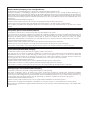 2
2
-
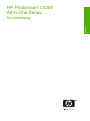 3
3
-
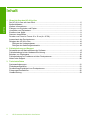 4
4
-
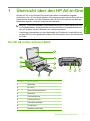 5
5
-
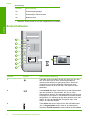 6
6
-
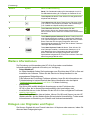 7
7
-
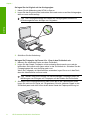 8
8
-
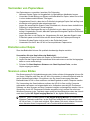 9
9
-
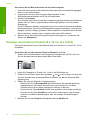 10
10
-
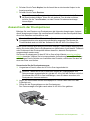 11
11
-
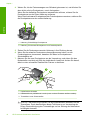 12
12
-
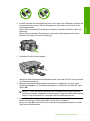 13
13
-
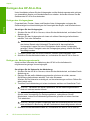 14
14
-
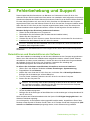 15
15
-
 16
16
-
 17
17
-
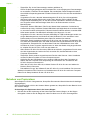 18
18
-
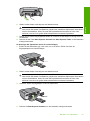 19
19
-
 20
20
-
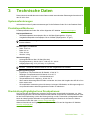 21
21
-
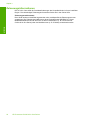 22
22
-
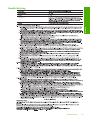 23
23
-
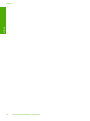 24
24
-
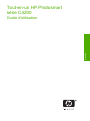 25
25
-
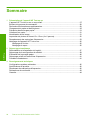 26
26
-
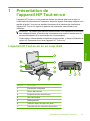 27
27
-
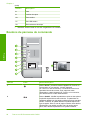 28
28
-
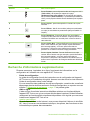 29
29
-
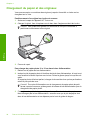 30
30
-
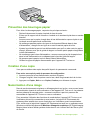 31
31
-
 32
32
-
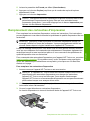 33
33
-
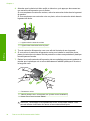 34
34
-
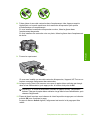 35
35
-
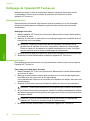 36
36
-
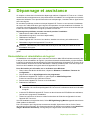 37
37
-
 38
38
-
 39
39
-
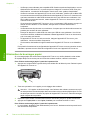 40
40
-
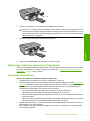 41
41
-
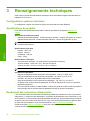 42
42
-
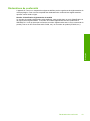 43
43
-
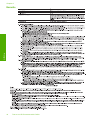 44
44
-
 45
45
-
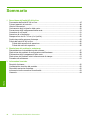 46
46
-
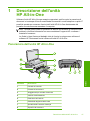 47
47
-
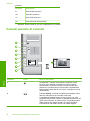 48
48
-
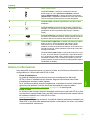 49
49
-
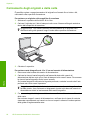 50
50
-
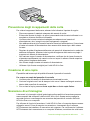 51
51
-
 52
52
-
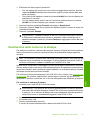 53
53
-
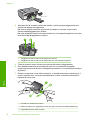 54
54
-
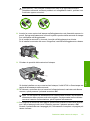 55
55
-
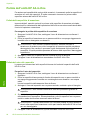 56
56
-
 57
57
-
 58
58
-
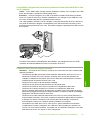 59
59
-
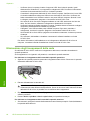 60
60
-
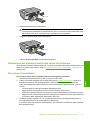 61
61
-
 62
62
-
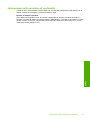 63
63
-
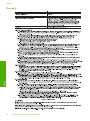 64
64
-
 65
65
-
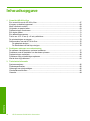 66
66
-
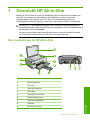 67
67
-
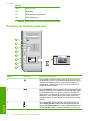 68
68
-
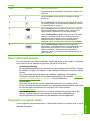 69
69
-
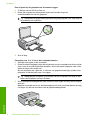 70
70
-
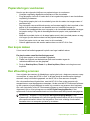 71
71
-
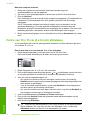 72
72
-
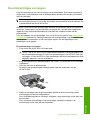 73
73
-
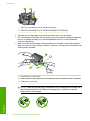 74
74
-
 75
75
-
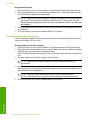 76
76
-
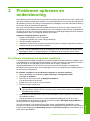 77
77
-
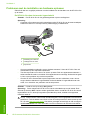 78
78
-
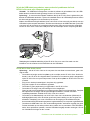 79
79
-
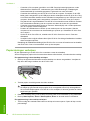 80
80
-
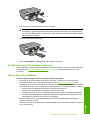 81
81
-
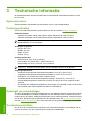 82
82
-
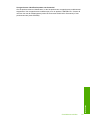 83
83
-
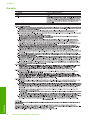 84
84
-
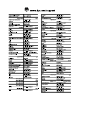 85
85
HP Photosmart C4200 All-in-One Printer series Handleiding
- Type
- Handleiding
in andere talen
Gerelateerde artikelen
-
HP Photosmart C4480 Handleiding
-
HP Photosmart C4380 All-in-One Printer series Handleiding
-
HP Photosmart C3180 Handleiding
-
HP Photosmart C4340 All-in-One Printer series de handleiding
-
HP Photosmart C4200 All-in-One Printer series de handleiding
-
HP Deskjet F2100 All-in-One Printer series Handleiding
-
HP Photosmart C4500 All-in-One Printer series Handleiding
-
HP Deskjet F4200 All-in-One Printer series Handleiding
-
HP Photosmart C4140 de handleiding
-
HP Deskjet F4200 All-in-One Printer series Handleiding